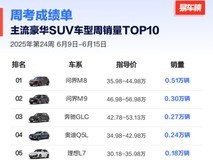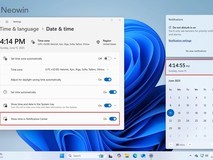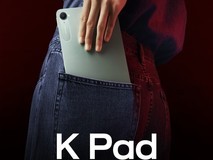●移动打印 手机办公也便捷
奔图有着完善的手机连接打印机、移动打印的方案,在M7300FDW上充分地体现出来。手机安装奔图打印智能APP,加载之后自动提示“扫描二维码自动连接打印机”。
在奔图M7300FDW的无线网络状态界面中点击“打印二维码”,自动打印出带二维码的连接向导。用奔图打印APP扫一扫,等待片刻手机与打印机自动连接,并且接入到了无线办公局域网之中。

奔图打印APP扫一扫 手机自动连接打印机
另外在M7300FDW上还有更直接的办法,手机加载奔图打印APP,在打印机顶部的“NFC”区域轻轻一碰,手机也能和打印机自动协商,建立无线网络连接。
奔图打印APP支持手机上的文件分类打印、图片打印、网页打印和拍照打印;还支持扫描和传真功能。除了复印必须要在打印机上操作之外,常用的办公文件应用在手机上都能覆盖。
有的朋友会说,在手机上除了聊天和发文件也不办公,最终还要在计算机上处理;不过如果说到文件打印,恐怕大多数人希望微信上的文件可以直接打印,因为发到PC上下载、打开再打印总是很麻烦。奔图打印APP可以的。
在微信聊天中长按需要打印的文件,选择“其他应用打开>奔图打印APP”,就自动加载并呈现打印预览,发送到打印机直接打印。这个功能非常便捷实用,我们强烈推荐给大家。
本文属于原创文章,如若转载,请注明来源:高效办公的打开方式:全双面+移动打印//oa.zol.com.cn/749/7491609.html